業務を監視するために、[業務管理]ツリーを作成します。
手順
[Systemwalkerコンソール[編集]]で、[ツリー選択]コンボボックスから[業務管理]を選択します。
[ファイル]メニューから[監視ツリーの作成]を選択します。
→[監視ツリーの作成-業務管理]ダイアログボックスが表示されます。
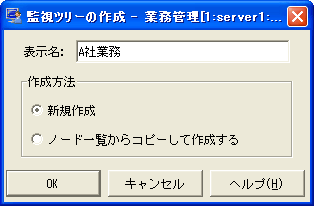
[表示名]に新しく作成する[業務管理]ツリー名を指定します。ツリー名は、半角128文字まで入力できます。
新規ツリーの作成方法を選択します。
まったく新規に作成するとき | [新規作成]オプションボタンをチェックします。 |
既存のツリーを流用して[業務管理]ツリーを作成するとき | [ノード一覧からコピーして作成する]オプションボタンをチェックします。[コピー元フォルダ選択]ダイアログボックスが表示されます。コピー元のフォルダを選択し、[OK]ボタンをクリックします。 |
[OK]ボタンをクリックします。
→[業務管理]ツリーの頂点に、新しい[業務管理]ツリーフォルダが作成されます。
ポイント
作成した[業務管理]ツリーでは、ロールごとまたはユーザごとにアクセスを制限することができます。
以下の手順で設定します。
[ファイル]メニューから[監視ツリーのアクセス権設定]を選択します。
→[アクセス権設定]画面が表示されます。
[アクセス権設定]画面で、現在表示しているツリーにアクセスできるユーザ情報(ロールやユーザID)を追加、または削除します。
業務を構成するオブジェクトの集まりを、業務フォルダとして作成します。業務フォルダには、以下のオブジェクトを所属させることができます。
業務(多階層)
ノード
仮想ノード
アプリケーション
データベース
管理者
ワークユニット
パッケージ
GSサブシステム
業務フォルダにオブジェクトを所属させた後、オブジェクト間の関係を定義することにより、稼働状態の監視や障害の監視を行うことができます。例えば、あるノードで障害が発生した場合に、必要に応じて影響のあるオブジェクトをマップ上で点灯させ、障害の影響度合いを確認することができます。また、影響のあるオブジェクトとして管理者が検出されると、E-Mailなどを使用して管理者に障害を通知することができます。
呼び出し方法
[Systemwalkerコンソール[編集]]で、[ツリー選択]コンボボックスから[業務管理]を選択します。
[業務管理]ツリーが複数存在する場合は、[ファイル]メニューから[監視ツリーの選択]を選択し、[監視ツリーの選択]ダイアログボックスに表示されるツリーの中から業務フォルダを作成するツリーを選択します。
[業務管理]ツリーの中から、業務フォルダを作成する対象のツリーフォルダまたは業務フォルダを選択します。
[オブジェクト]メニューから[業務の作成]を選択します。
→[業務作成]ダイアログボックスを表示します。
業務作成
[基本情報]タブを選択し、業務フォルダの[表示名]を設定します。表示名は、半角128文字まで入力できます。
[パッケージ]タブを選択し、業務を構成するパッケージに関する情報を設定します。
[追加]ボタンをクリックし、パッケージ一覧から、業務に追加するパッケージを選択します。
[ネットワーク]タブを選択し、業務に関係付けるサブネットの情報を設定します。
[追加]ボタンをクリックし、業務に追加するサブネットを選択します。
[OK]ボタンをクリックし、業務を登録します。
使用するダイアログボックスの詳細は、“Systemwalker Centric Manager オンラインヘルプ”を参照してください。
ポイント
業務フォルダの階層化
業務を階層化するには、ツリー上で業務フォルダを選択した後、[オブジェクト]メニューから[業務の作成]を選択すると、階層化された業務を作成できます。
マップ保存について
業務フォルダに所属する各オブジェクトは、指定した整列方法に従ってマップ上の任意の位置に配置することができます。配置したマップの情報を次回のマップ表示時にも有効にするためには、マップの情報を保存する必要があります。
編集機能で変更し保存したマップの情報は、共通マップとして保存されます。一方、監視機能で変更し保存したマップの情報は、ログインしている管理者固有のマップとして保存されます。
監視機能では、共通マップ、またはログインしている管理者固有のマップのどちらででも監視することができます。
業務でアプリケーションを監視する場合に登録します。なお、必要に応じて以下の準備を行ってください。
監視するアプリケーションを自動検出する
[アプリケーション]ツリーを編集する
呼び出し方法
[Systemwalkerコンソール[編集]]で、[ツリー選択]コンボボックスから[業務管理]を選択します。
[業務管理]ツリーが複数存在する場合は、[ファイル]メニューから[監視ツリーの選択]を選択し、[監視ツリーの選択]ダイアログボックスに表示されるツリーの中から、アプリケーションを追加するツリーを選択します。
[業務管理]ツリーの中から、アプリケーションを追加する対象の業務フォルダを選択します。
[オブジェクト]メニューから[追加]-[アプリケーションの追加]を選択します。
→[アプリケーション追加]ダイアログボックスが表示されます。
本ダイアログボックスの名前は、選択しているオブジェクトによって、[パッケージ追加]、[アプリケーション追加]または[実行ファイル追加]のどれかになります。

アプリケーション追加
アプリケーション一覧で追加するオブジェクトを選択し、[追加]ボタンをクリックします。
→[追加するオブジェクト一覧]に追加されます。
[OK]ボタンをクリックします。
→[追加するオブジェクト一覧]のオブジェクトが業務に追加されます。
選択したオブジェクトに応じて、追加されるオブジェクトは以下のとおりです。
選択したオブジェクト | 追加されるオブジェクト |
|---|---|
パッケージを選択した場合 | パッケージ、パッケージ配下のすべての実行ファイルおよびアプリケーションが、業務フォルダに追加されます。 |
実行ファイルを選択した場合 | 実行ファイルおよび実行ファイル配下のすべてのアプリケーションが、業務フォルダに追加されます。 |
アプリケーションを選択した場合 | アプリケーションの上位の実行ファイルおよびパッケージが、業務フォルダに追加されます。ただし、実行ファイルが同じでも、ほかのノードで動作するアプリケーションや、パッケージ配下のほかのアプリケーションは追加されません。 |